Oświetlenie odgrywa najważniejszą rolę w tworzeniu profesjonalnych wizualizacji architektonicznych. W SketchUp V-Ray, Dome Light z mapami HDRI to świetny sposób na uzyskiwanie realistycznego oświetlenia i atrakcyjnego tła.
Ten artykuł poprowadzi Cię przez tworzenie światła Dome Light, wybór map HDRI oraz osiągnięcie pełnej kontroli nad oświetleniem i tłem za oknem.

Dome Light tworzy naturalne światło przy użyciu map HDRI. Wybór odpowiedniej mapy HDRI pozwala kontrolować cienie, jasność i tło renderu. Wysokiej jakości, darmowe mapy HDRI można znaleźć na stronach takich jak PolyHaven.
Mapa HDRI, którą wybierzesz,wprowadzi konretne tło i cienie do Twojej sceny.
Cienie: W zależności od mapy HDRI możesz uzyskać mocne lub miękkie cienie.
Tło: Tło sceny również zmienia się w zależności od użytej mapy HDRI.
Do oświetlenia sceny wybiorę mapę HDRI o nazwie Waterbuck Trail. Zazwyczaj korzystam z map HDRI w rozdzielczości 4K lub 8K, ponieważ oferują dobrą jakość i są łatwe w obsłudze w SketchUp.
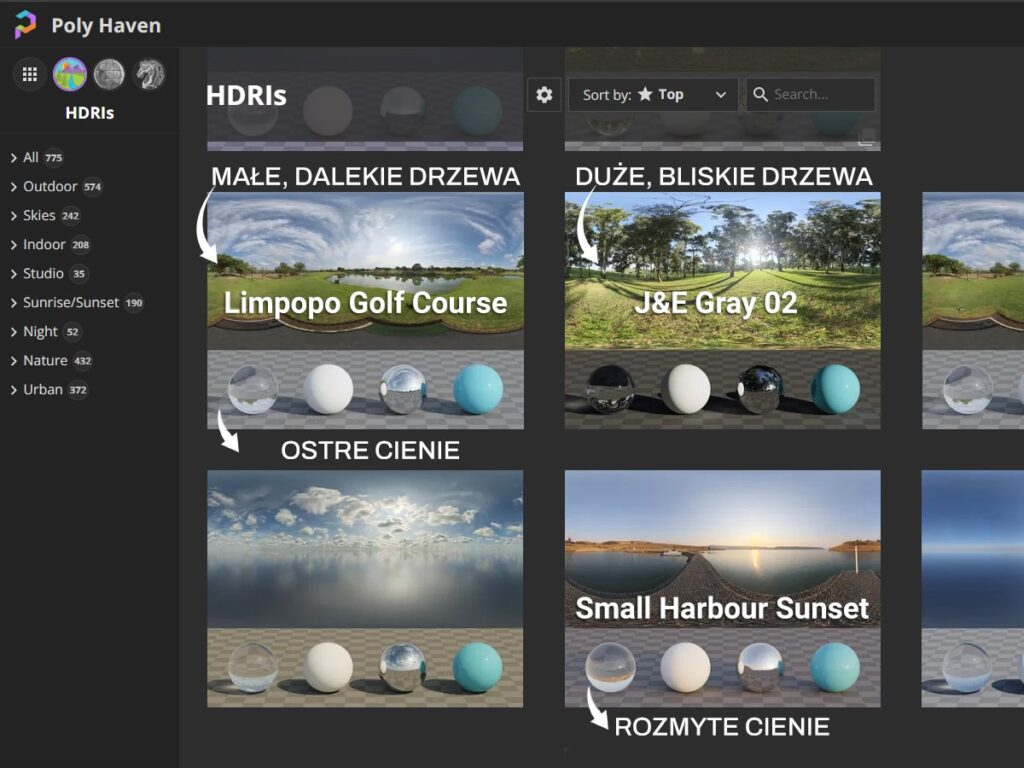
Dodanie Dome Light:
Wgranie mapy HDRI:
Dostosowanie intensywności światła:
Wyłączenie światła słonecznego:
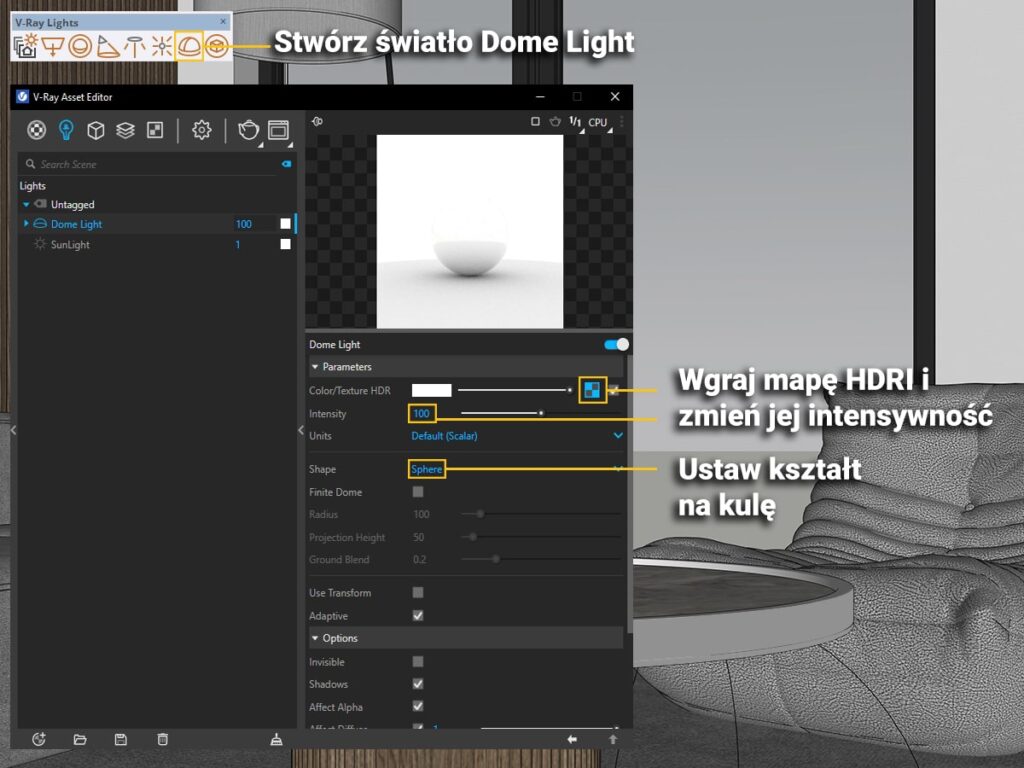
Aby uzyskać najlepsze oświetlenie, możesz obrócić mapę HDRI w ustawieniach Dome Light.
Obrót mapy HDRI zmienia nie tylko oświetlenie, ale także tło widoczne przez okno. Może to stworzyć problemy, kiedy podoba nam się oświetlenie sceny, a tło za oknem już nie.
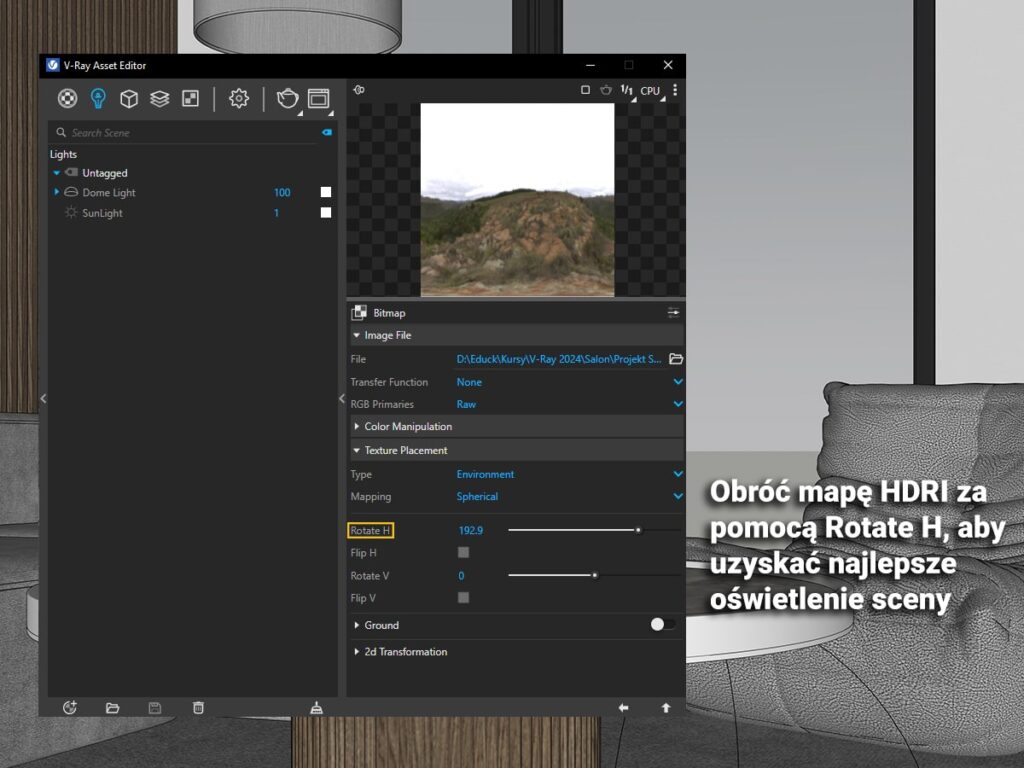
Włącz opcję Invisible w oświetleniu Dome Light:
Dodaj drugi Dome Light dla tła:
Zmień ustawienia Background/Tła:
W zakładce Options odznacz następujące opcje, aby nowo stworzony Dome Light był tylko tłem
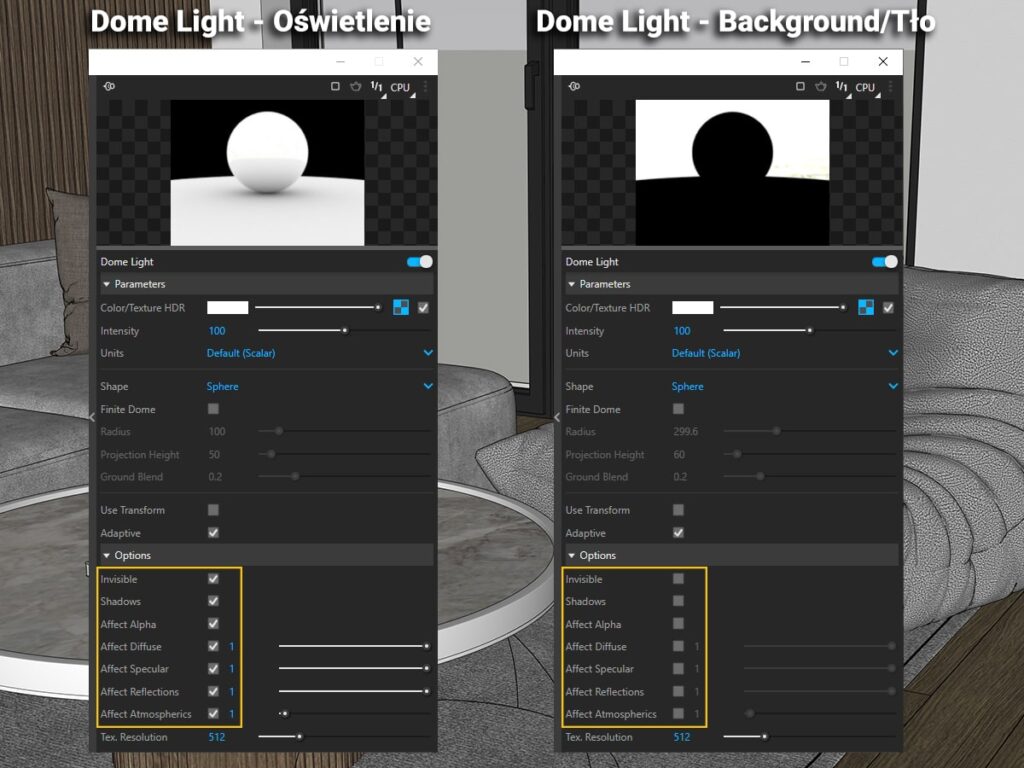
Render Element Light Mix w V-Ray umożliwia wprowadzanie zmian w oświetleniu po zakończeniu renderowania.
Dodaj Light Mix Render Element:
Otwórz Light Mix w oknie renduru:
Dostosuj oświetlenie:
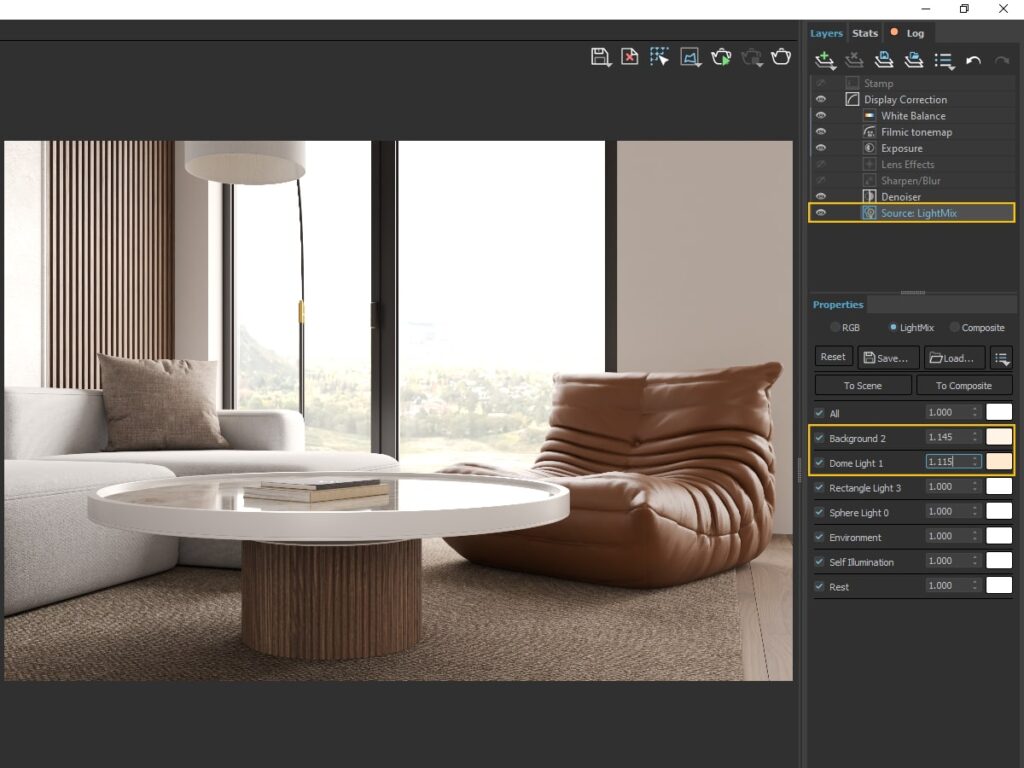
Włącz opcję Finite Dome:
Dostosuj promień:
Ustaw parametr Projection Height:
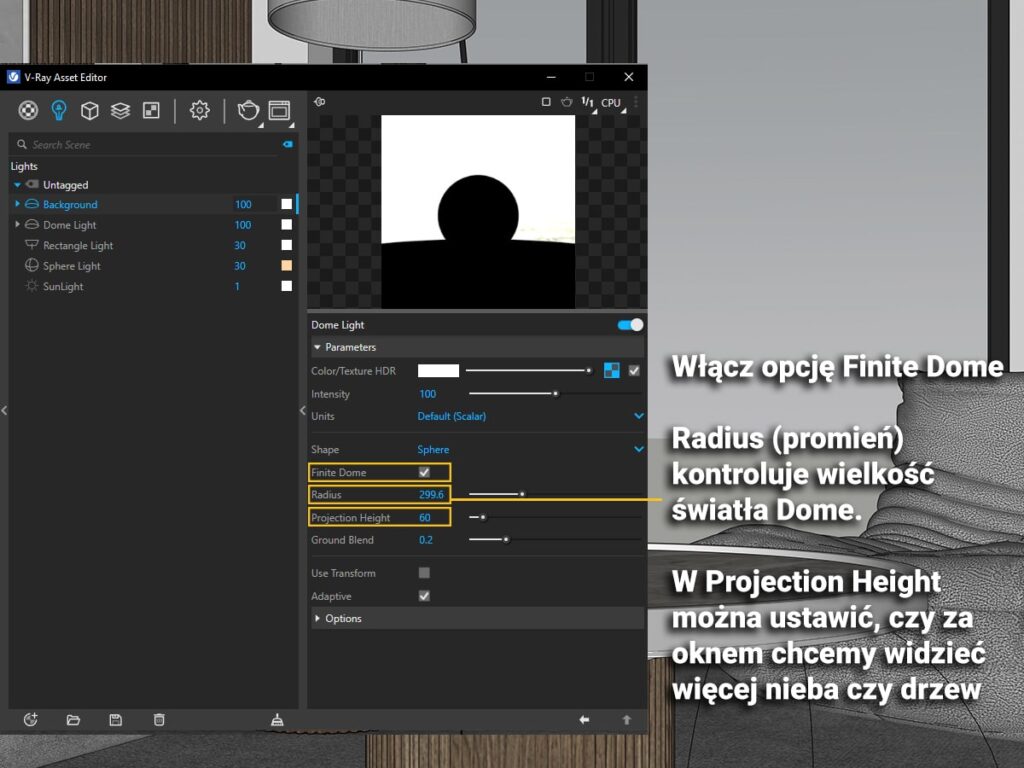
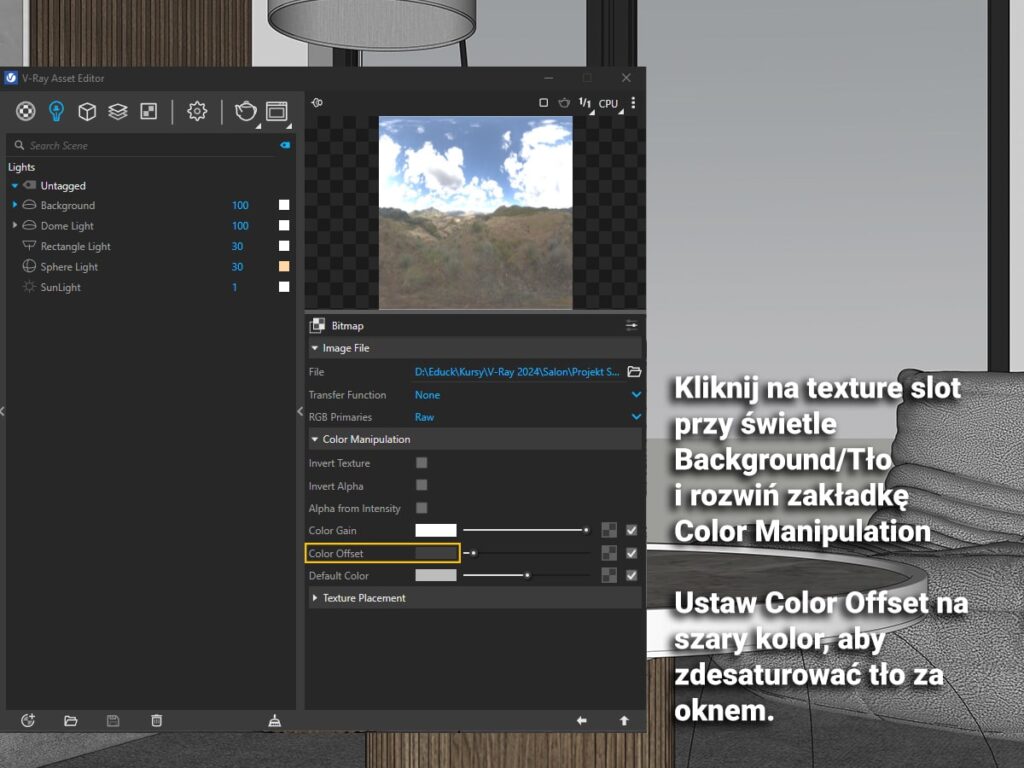
Dome Light i mapy HDRI w V-Ray dla SketchUp to niezastąpione narzędzia do tworzenia realistycznego oświetlenia i tła za oknem
Wybranie odpowiedniej mapy HDRI, poprawna konfiguracja Dome Light oraz oddzielenie oświetlenia od tła z wykorzystaniem dodatkowych ustawień to klucz do profesjonalnych wizualizacji.